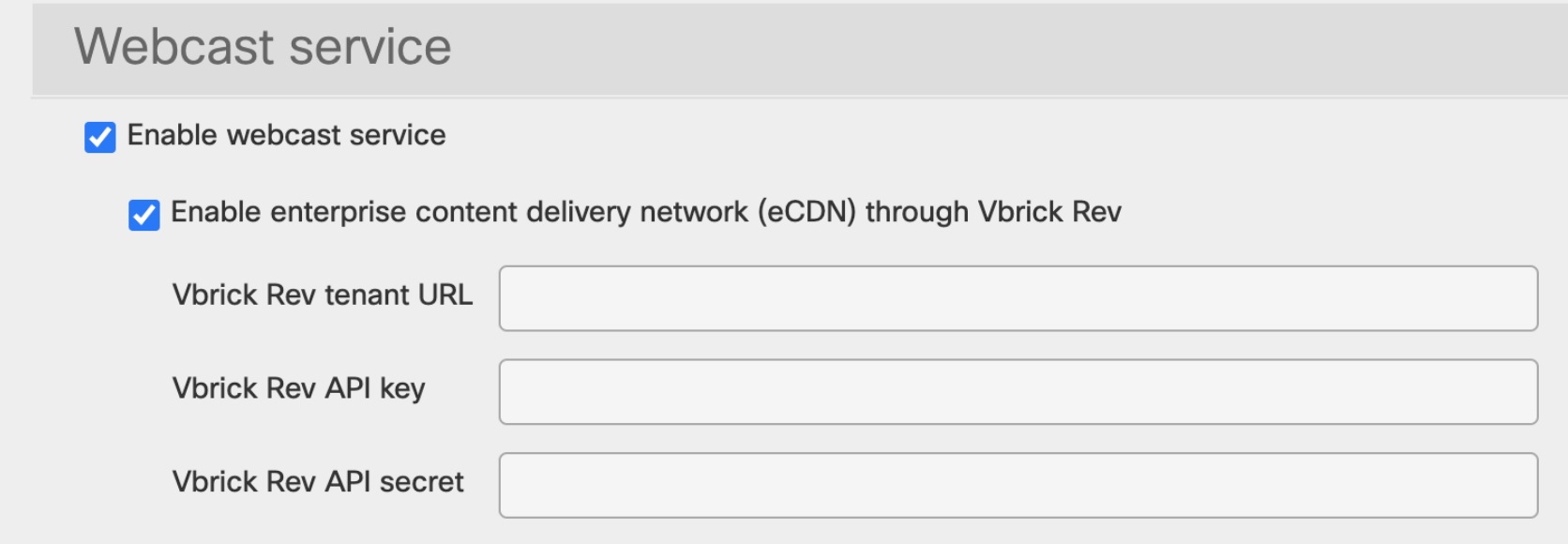Vállalati tartalomszolgáltató hálózat engedélyezése a Webex számára a VBrick Rev segítségével
 Visszajelzés?
Visszajelzés?| 1 |
Jelentkezzen be a webhely adminisztrációjába, és válassza a . |
| 2 |
Görgessünk a Webcast szolgáltatás részre, és a VBrick Rev segítségével jelöljük be a Vállalati tartalomátviteli hálózat (eCDN) engedélyezése jelölőnégyzetet.
|
| 3 |
Adja meg a VBrick Rev webhely következő konfigurációs adatait:
|
| 4 |
A konfiguráció ellenőrzéséhez kattintson a Test (Teszt) gombra. |
| 1 |
A vásárlói nézetben lépjünk a Szerviz részrehttps://admin.webex.com, és a Tárgyalás részen válasszuk a Webhelyek lehetőséget. |
| 2 |
Válassza ki a Webex webhelyet a beállítások módosításához, és válassza lehetőséget. |
| 3 |
Görgessünk a Webcast szolgáltatás részre, és a Vbrick Rev segítségével jelöljük be a Vállalati tartalomátviteli hálózat (eCDN) engedélyezése jelölőnégyzetet.
|
| 4 |
Adja meg a Vbrick Rev webhely következő konfigurációs adatait:
|
| 5 |
A konfiguráció ellenőrzéséhez kattintson a Test (Teszt) gombra. |